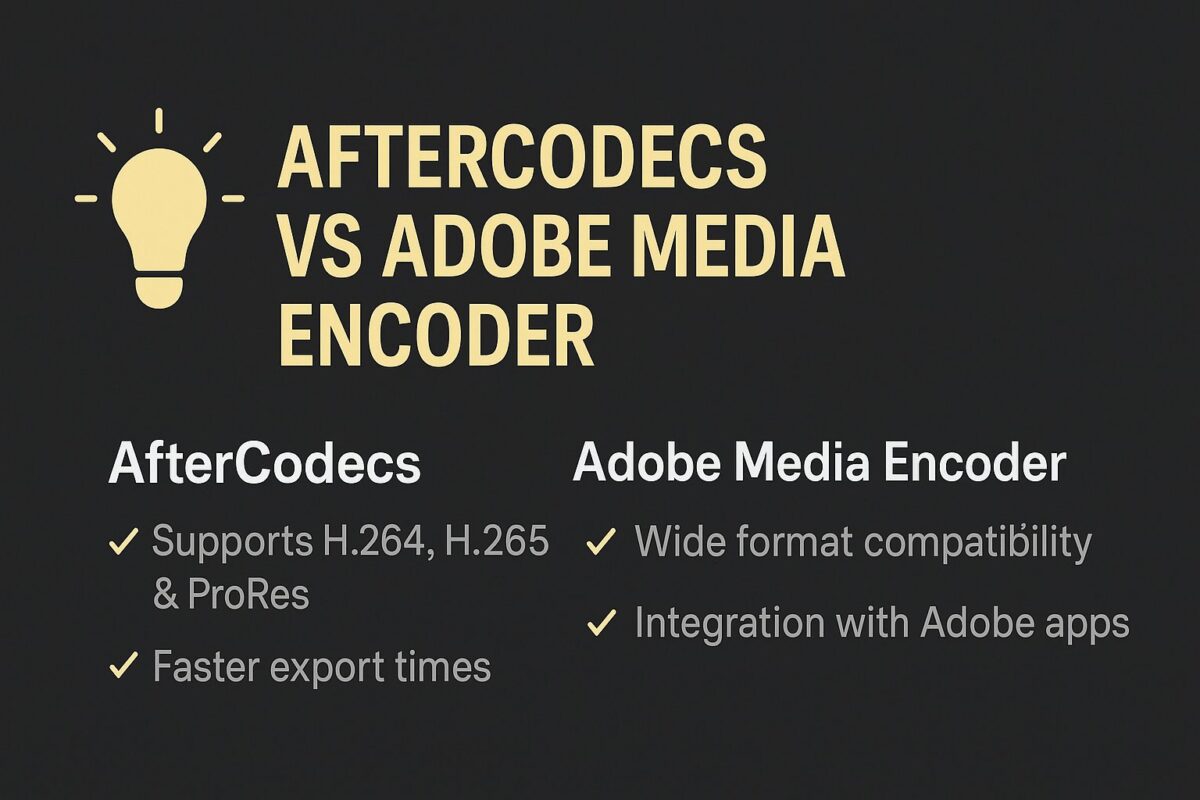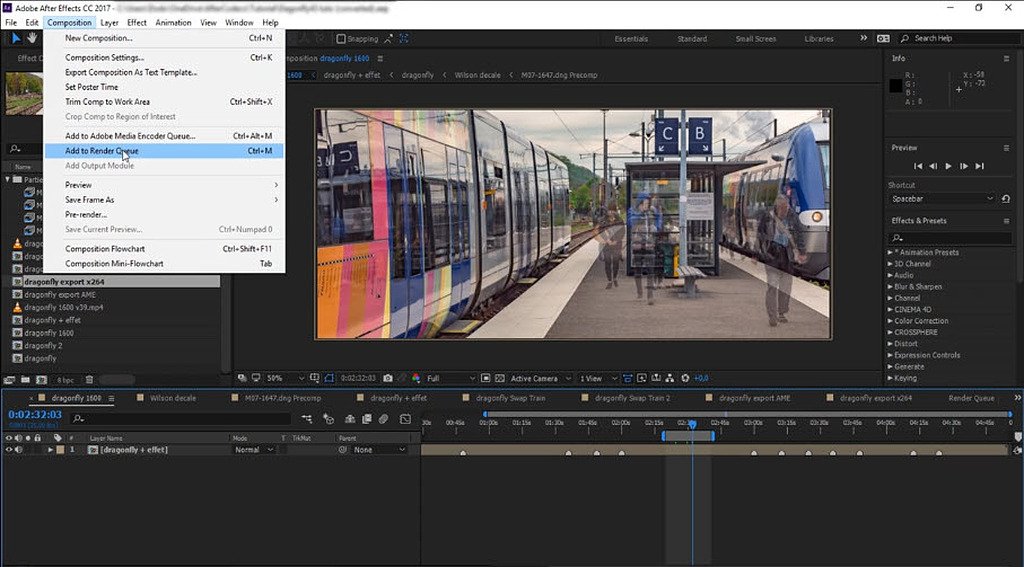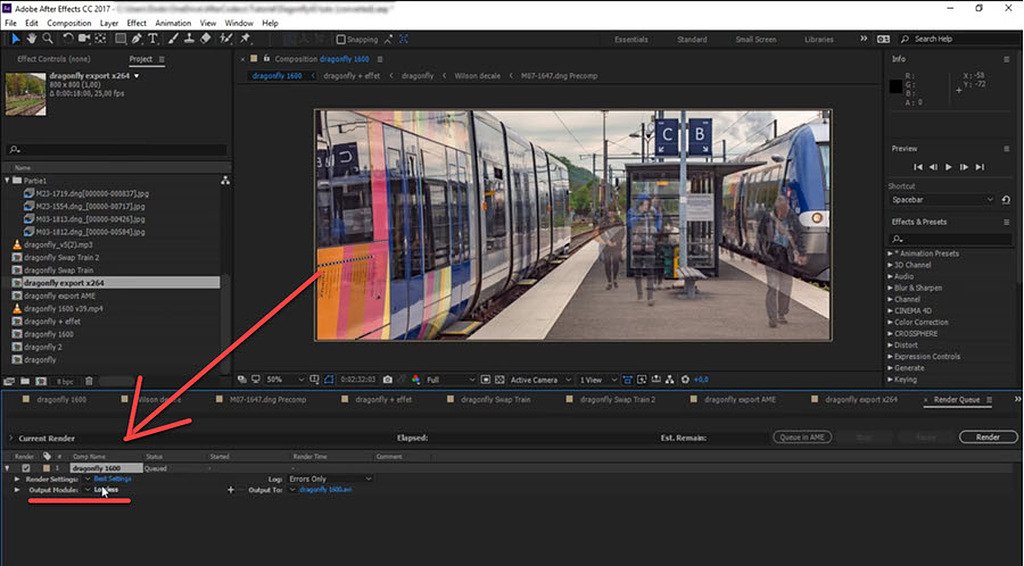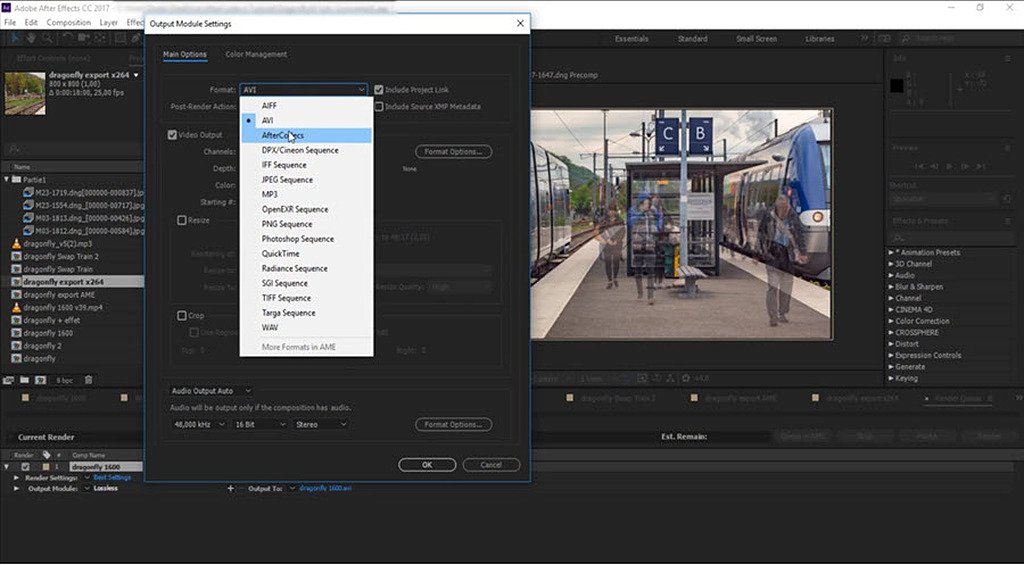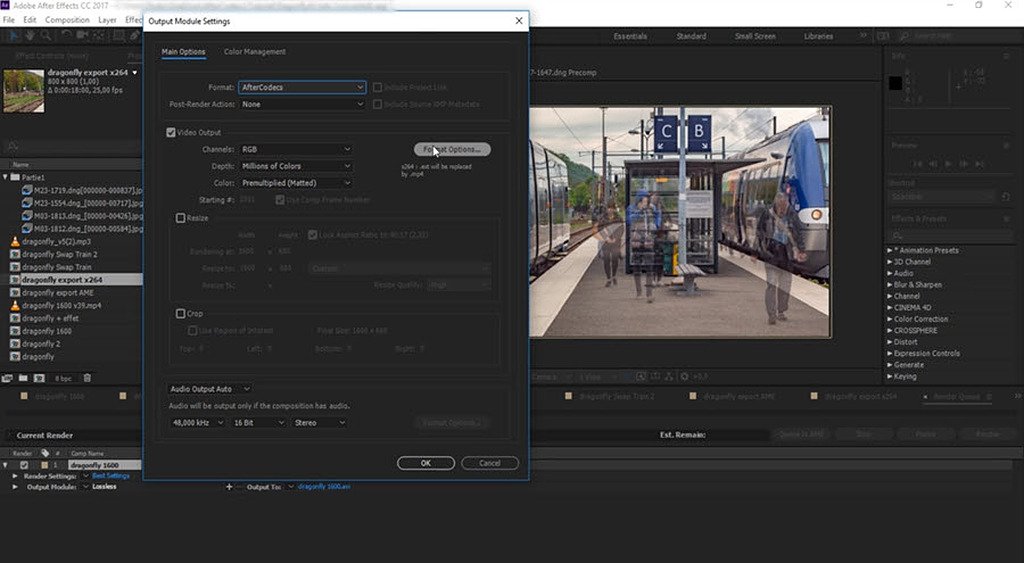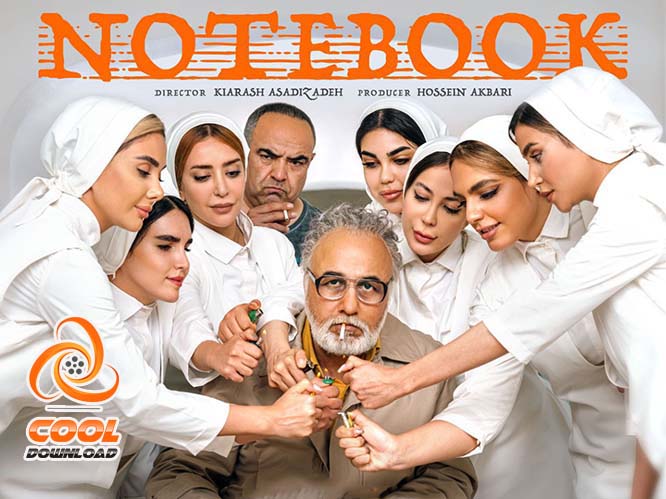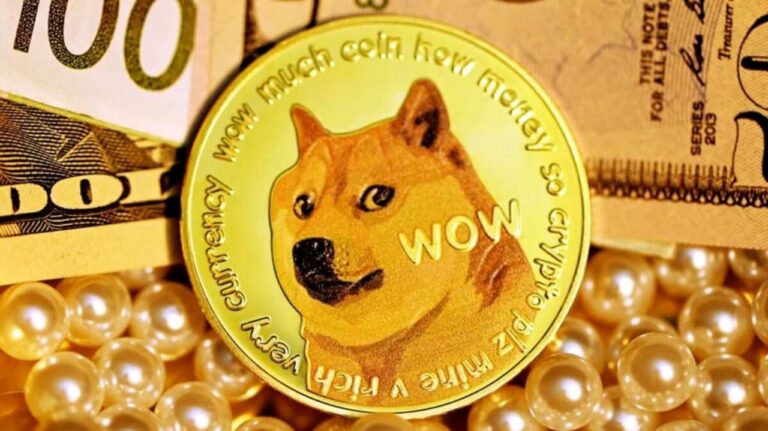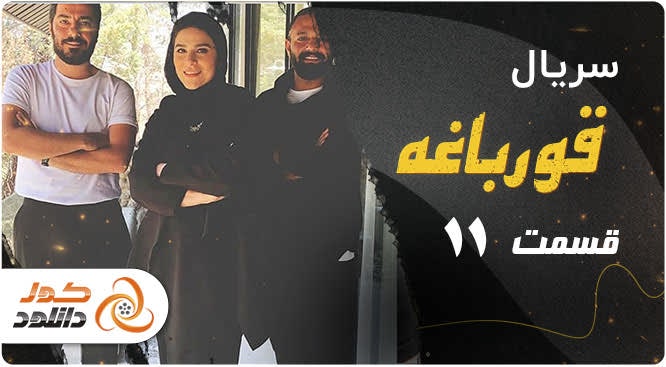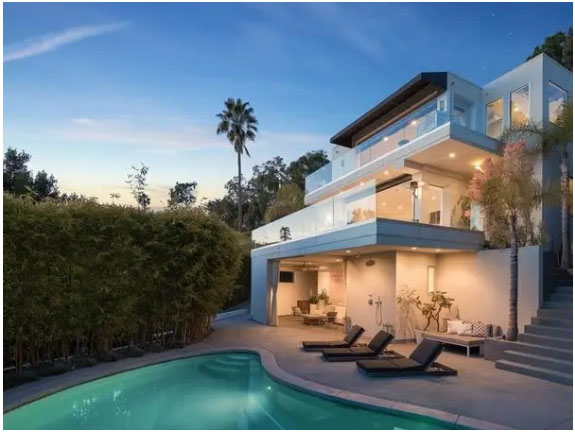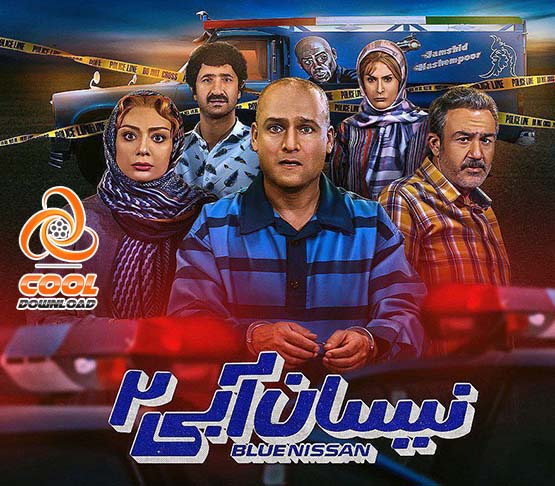🎬 مقدمه – یه مشکل که همه ویدیوسازها میشناسنش
اگه افترافکت کار کرده باشی، حتما دیدی بعد از ساعتها ساخت پروژه، وقتی میخوای ویدیوت رو خروجی بگیری، به دردسرهایی مثل کیفیت پایین یا حجم خیلی بالا برخورد میکنی! 😫
شاید دلت بخواد یه ویدیو رو مستقیم به فرمت MP4 خروجی بگیری، اما باید بدونی که افترافکت خودش تو پنجره Render Queue این قابلیت رو نداره و معمولا باید پروژهت رو به Adobe Media Encoder بفرستی. اون یه برنامه جداست و تنظیماتش برای خیلیها سردرگمکننده است.
همه این مشکلات باعث میشه گرفتن خروجی از افترافکت یه کار سخت و زمانبر بشه. اینجا میخوام یه راه سادهتر و راحتتر رو بهت معرفی کنم. 😉
🔧 روش پیشفرض تو افترافکت – محدود و یه خورده پیچیده
وقتی خودت از افترافکت میخوای خروجی بگیری، معمولا باید از فرمتهایی مثل QuickTime یا AVI استفاده کنی که حجم فایل زیاد میشه یا کیفیتشون اونقدرا قابل قبول نیست.
خروجی مستقیم MP4 از Render Queue وجود نداره و برای این کار باید بری سراغ Adobe Media Encoder که یه نرمافزار جداست. این قضیه یعنی:
- خروجی گرفتن طولانیتر میشه،
- کنترل تنظیمات یه خورده سختتره،
- فایلها خیلی حجم زیادی میگیرن،
- و مجبور میشی از یه نرمافزار جدا استفاده کنی که برای تازهکارها گیجکننده است.
ضمنا اگه بخوای روی ویندوز خروجی ProRes بگیری، افترافکت خودش این قابلیت رو نداره!
⚠️ چرا روش پیشفرض کافی نیست؟
- خروجی مستقیم MP4 نداری،
- کنترل کامل روی کیفیت و فشردهسازی نداری،
- خروجیها حجم خیلی زیادی دارن،
- خروجی ProRes روی ویندوز ممکن نیست،
- و کار با Media Encoder روند رو پیچیده و کند میکنه.
💡 معرفی یه ابزار بهتر: AfterCodecs
حالا میرسیم به افزونهای که خیلی کار رو راحت میکنه: AfterCodecs! 🎉
یه پلاگین کاربردی که به افترافکت اجازه میده بدون اینکه بخوای بری سراغ Media Encoder، مستقیم از پنجره Render Queue ویدیوهای سبک، باکیفیت و با فرمتهای محبوب مثل MP4 (H.264 و H.265) و ProRes خروجی بگیری. اگه هنوز این پلاگین رو نداری، میتونی از AfterCodecs Download برداری.
چرا AfterCodecs بهتره؟
- خروجی گرفتن سریع و مستقیم تو خود افترافکت،
- پشتیبانی از فرمتهای حرفهای مثل ProRes حتی روی ویندوز،
- کنترل بیشتر روی کیفیت و بیتریت،
- کاهش حجم فایل بدون افت کیفیت محسوس،
- و کاربری ساده و قابل فهم حتی برای تازهکارها.
📚 آموزش قدم به قدم استفاده از AfterCodecs
اول پروژهت رو توی افترافکت آماده کن.
بعد از منوی Composition، گزینهی Add to Render Queue رو بزن.
توی قسمت Output Module روی Lossless کلیک کن.
حالا از لیست فرمتها، AfterCodecs رو انتخاب کن.
پنجره تنظیمات AfterCodecs باز میشه؛ اینجا میتونی فرمت خروجی (مثلاً MP4 یا ProRes)، کیفیت، بیتریت و بقیه گزینهها رو تنظیم کنی.
مسیر ذخیره فایلت رو مشخص کن و در آخر روی Render کلیک بزن.
همین، کار تمومه! 🎬
💎 نکات حرفهای برای استفاده بهتر
- برای ویدیوهای طولانی حتما از کدک H.265 استفاده کن تا حجم فایل کمتر بشه و کیفیت بهتر بمونه.
- خروجی ProRes 422 روی ویندوز برای پروژههای فیلم و موزیک ویدیو خیلی خوب جواب میده.
- با گزینههای پیشرفته AfterCodecs میتونی سرعت رندر رو بالا ببری و کیفیت رو بهتر کنترل کنی.
- برای صدا، فرمت AAC بهترین کیفیت رو با کمترین حجم میده.
🎉 جمعبندی
با AfterCodecs میتونی خیلی راحت ویدیوهایی با کیفیت عالی و حجم کم، سریع و بدون دردسر Media Encoder، مستقیم از خود افترافکت خروجی بگیری!
این افزونه واقعا راز اصلی ساخت ویدیوهای سبک و حرفهای تو افترافکته. اگه دوست داری خروجی گرفتن برات آسون و لذتبخش بشه، حتماً AfterCodecs رو امتحان کن. 😊
اگه به پلاگین های بیشتری در این زمینه نیاز داری، میتونی به GFXPlugin یه سر بزنی.